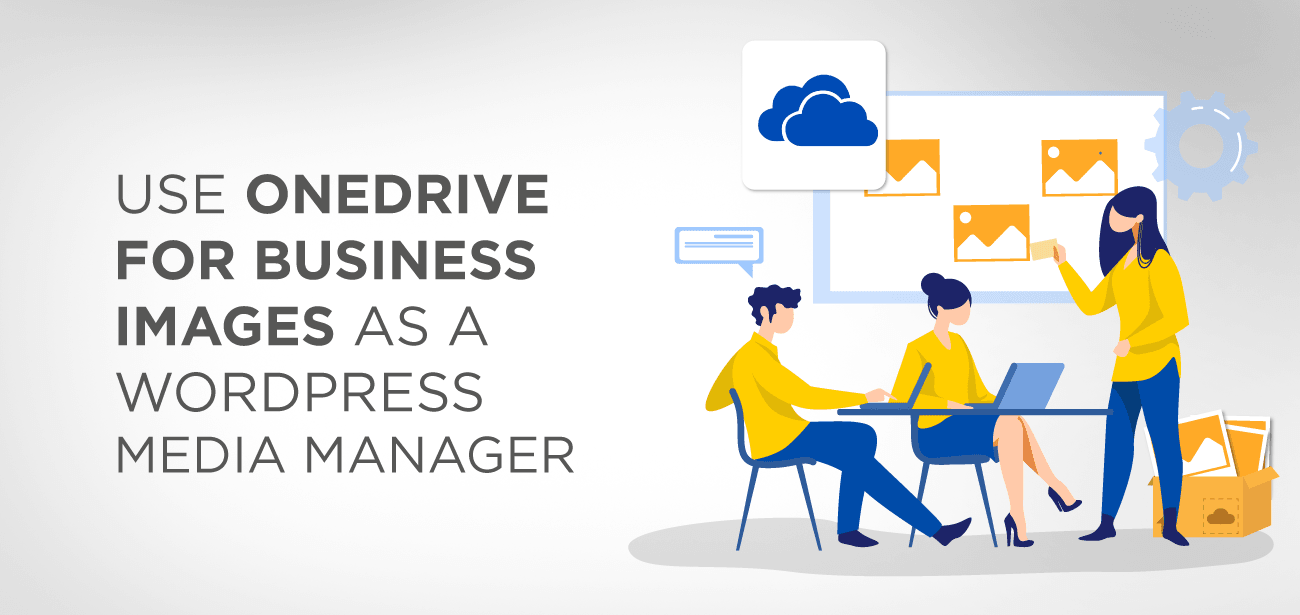Udržování velkých mediálních souborů na webu WordPress zpomaluje web. Pokaždé, když se návštěvník pokusí načíst tento mediální soubor, trvá načtení dat ze serveru nějakou dobu. Z důvodu doby načítání byste chtěli ukládat velké mediální soubory webu WordPress na jiný server nebo do cloudového úložiště namísto na server. Vzdálené ukládání mediálních souborů má řadu výhod, kromě rychlosti. Přichází za nízkou cenu a je výhodnější pro ukládání dat. Tyto faktory zvyšují výkon vašeho webu.
Nejlepší část o webu WordPress je, že můžete ukládat svá data na jiném serveru a propojit je s webem. Tento článek představuje průvodce připojením vaší knihovny médií WordPress k jednomu konkrétnímu poskytovateli cloudového úložiště - OneDrive. Nabízí obousměrnou okamžitou synchronizaci pro všechna média OneDrive Business a WordPress, což znamená, že změny v jednom portálu jsou automaticky aktualizovány na druhém.
Při použití OneDrive nebude standardní WordPress Media Library nahrazena. Spíše přidá novou funkci, která zpřístupní soubory OneDrive pouze v případě potřeby, zatímco budete mít přístup ke standardní knihovně médií WordPress.
- WP Media Folder
- Integrace OneDrive Business Media s obsahem WordPress
- Importujte OneDrive Business Media do WP Media Folder
- Spravujte obchodní soubory a složky OneDrive z WordPress
- Integrace OneDrive Business Media a Gutenberg Blocks
- Vytvářejte obrazové galerie WordPress
- Jak funguje OneDrive Business - WordPress Connection?
- Požadavky na připojení WordPress - OneDrive
- Krok 1: 1. Nainstalujte WP Media Folder + Add-on
- Krok 2: Vygenerujte klíč API klienta OneDrive
- Krok 3: Přidejte klíč API do nastavení Plugin WordPress
- Krok 4: Připojte se k OneDrive na WordPressu
- Krok 5: Přístup k OneDrive
- Klady
- Nevýhody
- Závěr
WP Media Folder
Milujeme WordPress pro širokou škálu plugin které nabízí pro různé účely. WP Media Folder je úžasný plugin pro integraci WordPressu s OneDrive. Tento plugin velmi usnadňuje správu mediálních souborů na vašem webu – a proto vám ušetří spoustu času. Pomocí tohoto plugin spravujte mediální soubory do různých složek a souborů velmi snadno – jednoduchým přetažením. plugin WP Media Folder je kompatibilní s mnoha dalšími plugin a má také možnost cloudového připojení (Google Drive/Dropbox/OneDrive/Amazon S3). Zde je návod, jak můžete synchronizovat knihovnu médií WordPress s OneDrive pomocí plugin .
Integrace OneDrive Business Media s obsahem WordPress
S pomocí WP Media Folder s OneDrive Business budete moci pohodlně spravovat soubory OneDrive, stejně jako spravovat jiná média z vaší knihovny WordPress. Na svůj web můžete importovat jeden i více souborů.
Importujte OneDrive Business Media do WP Media Folder
plugin WP Media vám umožňuje importovat média OneDrive do WordPress Media Manager. Toto médium lze importovat do konkrétní složky médií. Můžete vytvořit podsložky, které vám umožní lepší uspořádání souborů.
Spravujte obchodní soubory a složky OneDrive z WordPress
Pomocí plugin můžete provádět všechny hlavní akce knihovny médií, které chcete. Tyto zahrnují:
- Vytvářejte, odstraňujte, přejmenovávejte a přesouvejte média z OneDrive Business a používejte je ve WordPress. A naopak.
- Objednejte si média OneDrive Business ve správci médií WordPress
- Chcete-li provádět hromadné akce, vyberte na médiu OneDrive Business více souborů
Integrace OneDrive Business Media a Gutenberg Blocks
plugin OneDrive Business WordPress je načten pomocí editoru Gutenberg. Jako výchozího správce médií můžete použít média OneDrive Business.
Vytvářejte obrazové galerie WordPress
Ze svých cloudových obrázků můžete vytvořit obrazové galerie pomocí integrace OneDrive Business. Zahrnuje galerijní blok Gutenberg, který je klasickou editorovou galerií.
Jak funguje OneDrive Business - WordPress Connection?
Toto je průvodce krok za krokem pro připojení WordPress-OneDrive:
Požadavky na připojení WordPress - OneDrive
Pro připojení vašeho webu WordPress k OneDrive potřebujete následující:
- Účet OneDrive - Zde můžete vytvořit účet. OneDrive vám na první rok zdarma poskytne úložiště až 5 GB.
- plugin , který vám pomůže připojit knihovnu médií s onedrive. V tomto článku budeme používat plugin WP Media Folder .
- Pokud chcete získat balíček základního plugin a doplňku OneDrive, existuje plán Plugin + Addon, který stojí 59 $.
Krok 1: 1. Nainstalujte WP Media Folder + Add-on
Nejprve nainstalujte a aktivujte plugin WP Media Folder .
Jakmile je aktivována, projděte průvodce nastavením a vyřešte všechny základy.
Po dokončení procesu přejděte na běžnou kartu Média na hlavním panelu WordPress a uvidíte nové rozhraní složek, například:
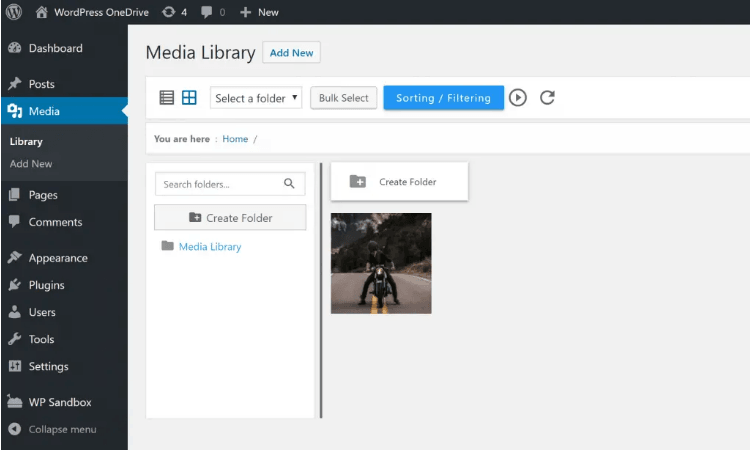
Dále nainstalujte a aktivujte plugin WP Media Folder Addon :
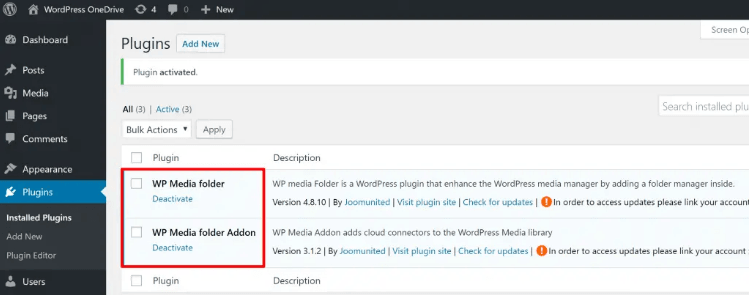
Krok 2: Vygenerujte klíč API klienta OneDrive
Dále je třeba vygenerovat klíč rozhraní OneDrive API. Tento klíč vám umožní propojit váš web WordPress s účtem OneDrive.
Pro vygenerování tohoto klíče vytvořte aplikaci Microsoft Azure. Neboj se. Může to znít složitě, ale není tomu tak.
Chcete -li vytvořit aplikaci, klikněte sem a přihlaste se do Azure pomocí stejných přihlašovacích údajů, jaké používáte pro OneDrive. Po přihlášení se dostanete do sekce Registrace aplikací . Klikněte na tlačítko Nová registrace :
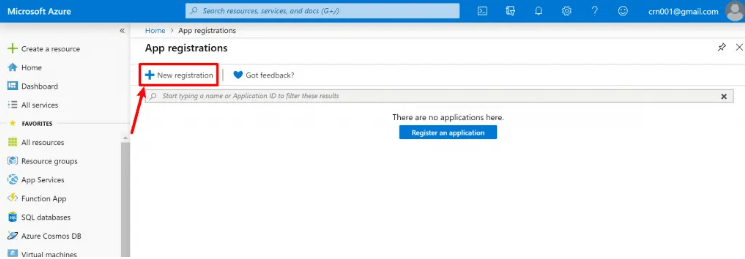
Pojmenujte jej, například „ WP Media Folder “ nebo tak.
Vzhledem k tomu, že máte co do činění s obchodním účtem OneDrive, zadejte adresu URL svého administrátorského panelu WordPress v identifikátoru URI přesměrování , např. Https://yoursite.com/wp-admin/upload.php
V případě osobního účtu OneDrive použijte tento odkaz: https://yoursite.com/wp-admin/
Takže pamatujte:
Firemní účet – https://yoursite.com/wp-admin/upload.php
Osobní účet – https://yoursite.com/wp-admin/
A potom klikněte na tlačítko Registrovat :
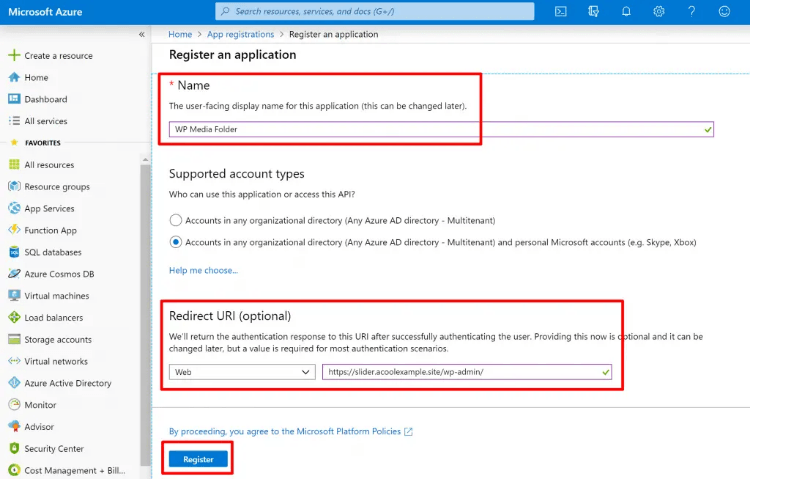
Po registraci aplikace společnosti Microsoft se zobrazí ovládací panel aplikace.
Nyní na tomto řídicím panelu klikněte na „ Certifikáty a tajemství “ a poté klikněte na + Nový tajný klíč klienta :
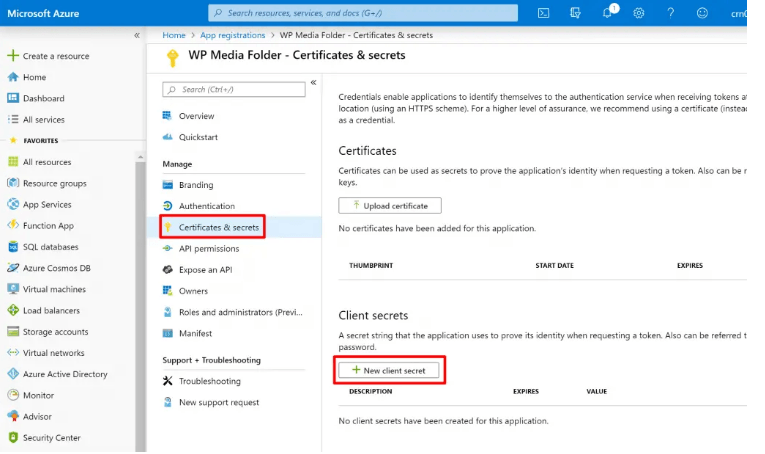
Zobrazí se okno, zadejte popis, > přejděte na Vyprší a vyberte možnost Nikdy. Poté klepněte na tlačítko Přidat
Mějte tuto stránku po ruce, protože ji budete potřebovat v dalších krocích.

Krok 3: Přidejte klíč API do nastavení Plugin WordPress
Nyní se vraťte na svůj ovládací panel WordPress a přejděte do Nastavení > ' WP Media Folder . Rozložte Cloud > a vyberte OneDrive.
Zkopírujte tajný klíč, který jste vytvořili v předchozím kroku, a vložte jej do pole OneDrive Client Secret v nastavení plugin :
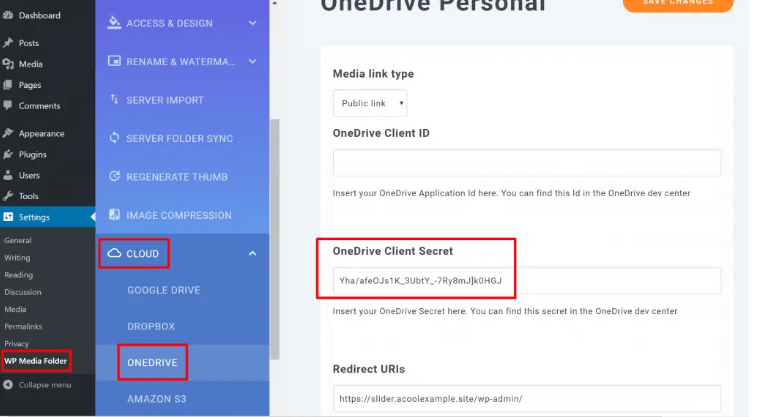
Poté budete muset zadat ID klienta OneDrive . Toto ID OneDrive najdete ve svém účtu Azure na kartě Přehled :
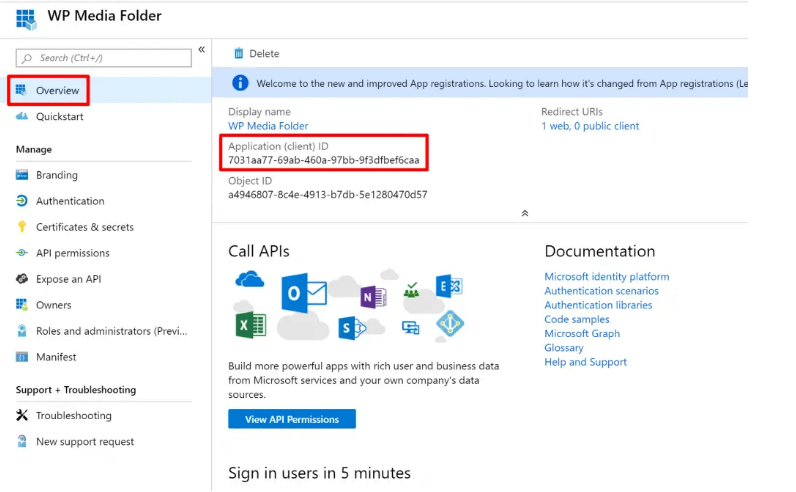
Po přidání obou na váš řídicí panel WordPress nezapomeňte uložit :
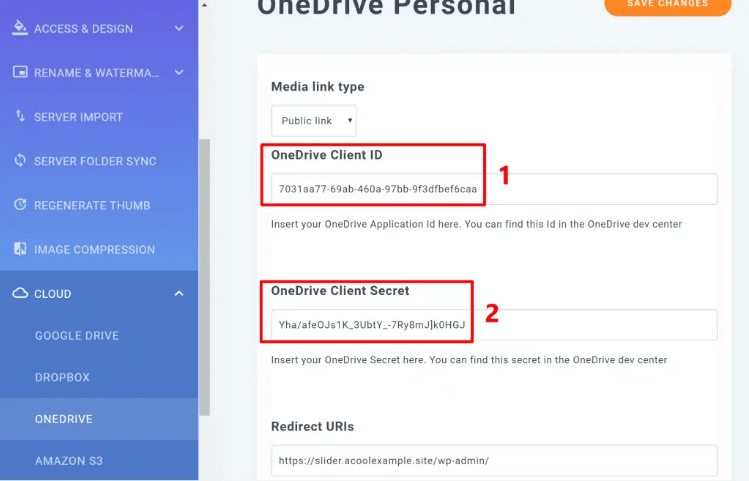
Krok 4: Připojte se k OneDrive na WordPressu
Po uložení změn klikněte na nové tlačítko Připojit OneDrive v nastavení řídicího panelu WordPress:
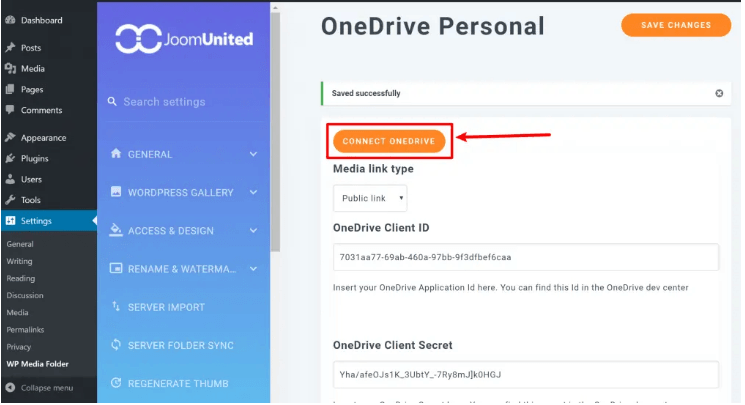
Tím se dostanete na obrazovku autorizace OneDrive . Pokračujte a přijměte všechna oprávnění, která aplikace požaduje:
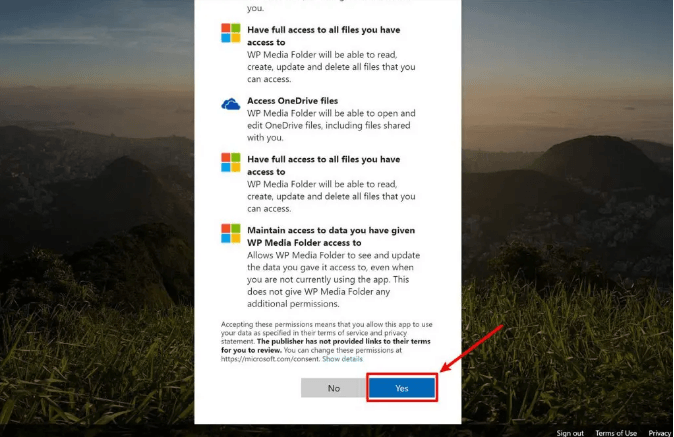
A Viola !!! Je to zábal !!
Krok 5: Přístup k OneDrive
Nyní se při přechodu do knihovny médií zobrazí nová možnost OneDrive . K tomuto OneDrivu můžete přistupovat spolu s vaší běžnou knihovnou médií.
Složky můžete vytvářet podle své podoby a preferencí pro uspořádání souborů. Stejně jako v běžném rozhraní WP Media Folder :
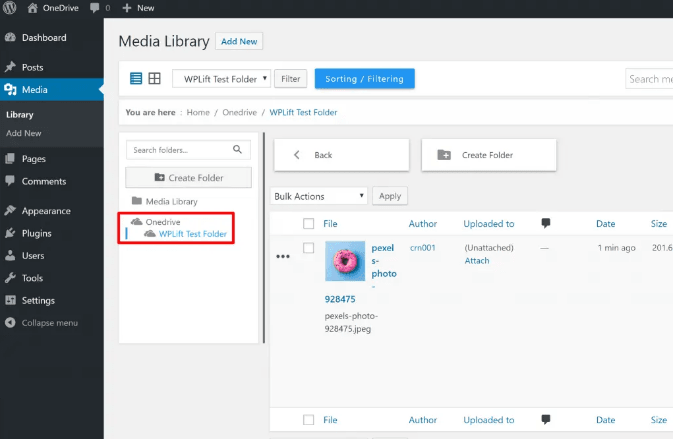
Složka WP Media Folder vytvoří novou složku pro váš web WordPress ve vašem účtu OneDrive. Pokud chcete na hlavním panelu WordPress vytvořit další složky, budou vytvořeny v této nadřazené složce. plugin WP Media bude také synchronizovat soubory pouze v TÉTO složce. Ostatní soubory na vašem účtu OneDrive nebudou vyzvednuty:
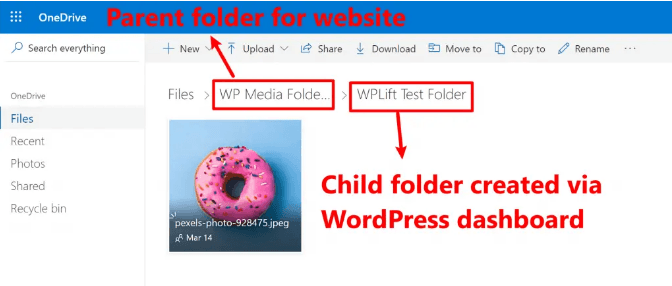
V případě, že soubory nevidíte, klepněte pravým tlačítkem myši na možnost OneDrive na hlavním panelu WordPress. A spusťte úplnou synchronizaci:
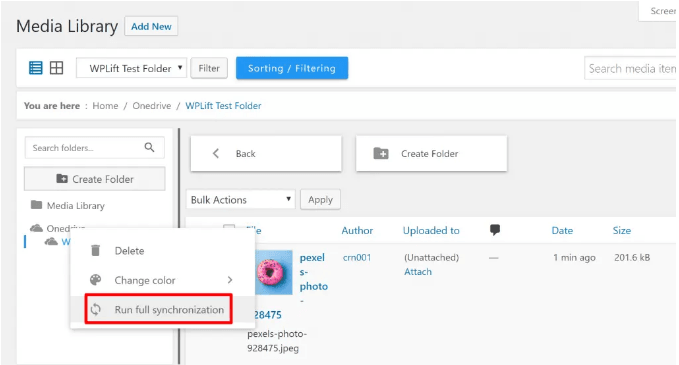
K vašim souborům OneDrive lze během práce přistupovat také na jednom obsahu. Například pro amp můžete procházet OneDrive a importovat obrázek z vašeho účtu OneDrive:
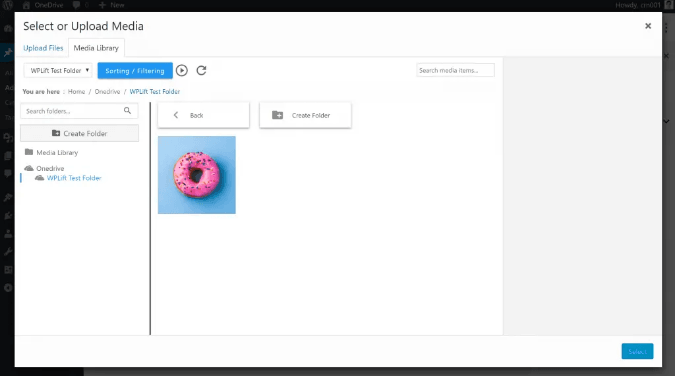
I když jednotlivý obsah importujete samostatně, bude načten ze serverů OneDrive, nikoli ze serveru vaší stránky WordPress.
Můžete také použít vestavěnou funkci galerie WP Media Folder a vytvářet galerie přímo z obrázků na OneDrive. S pomocí bloku WP Media Folder můžete z OneDrive vybrat více obrázků, které chcete použít:
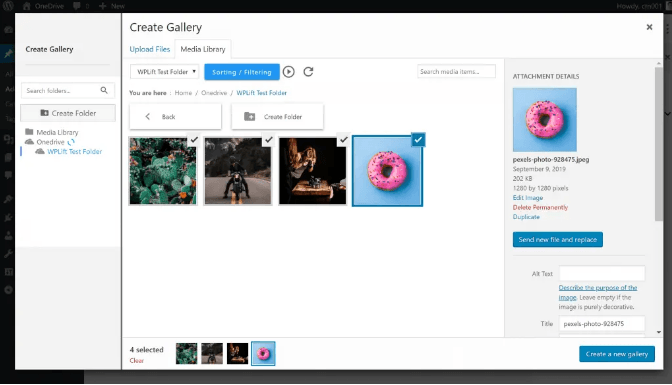
Klady
- OneDrive Business synchronizuje galerii fotografií s OneDrive automaticky.
- Každá fotka se zobrazí spolu s popisem na OneDrive
- Soubor s ikonou a velikostí si můžete stáhnout vytvořením odkazu z OneDrive
- Fotografie lze zobrazit v obsahu příspěvku
- prettyPhoto jQuery lze použít pro efekt Lightbox
- kompatibilní s cloudovou platformou Azure
Nevýhody
- Tento plugin může občas selhat, protože nebyl testován s nejnovější verzí WordPressu.
- Při spouštění plugin to může nějakou dobu trvat a při spuštění tohoto plugin mohou také nastat technické problémy.
- Protože Microsoft nepodporuje Live connect API; tento plugin proto někdy nemusí fungovat. A musíte to znovu a znovu aktivovat.
Závěr
Naším doporučením pro vytvoření propojení mezi webem WordPress a OneDrive je plugin WP Media Folder . Poskytuje integrační řešení OneDrive pro správu a organizaci vašich obrázků. Můžete také těžit z integrace cloudu, jako je Dropbox, PDF Embedder, webová služba Amazon, Disk Google, One Drive Business, spolu s mnoha dalšími funkcemi.
WP Media Folder umožňuje připojit a synchronizovat knihovnu médií WordPress s účty Microsoft OneDrive Business. S pomocí tohoto doplňku plugin můžete mít obousměrnou synchronizaci mezi médii OneDrive Business a WordPress. Umožňuje také pohodlně importovat a spravovat média. Importované médium můžete použít ve své knihovně. Integrace OneDrive Business přichází ve stejném doplňku s Dropboxem, Diskem Google, Amazon S3, OneDrive osobní a funkcí pro vkládání PDF.